วิธีส่งรูปภาพในอีเมลหรือข้อความบน Android หรือ iPhone
เบ็ดเตล็ด / / November 07, 2023
การแชร์รูปภาพจาก Android หรือ iPhone ของคุณเป็นกิจกรรมทั่วไป ไม่ว่าคุณต้องการที่จะแบ่งปันมีมตลกๆ หรือภาพพระอาทิตย์ตกที่สวยงาม การส่งรูปภาพเป็นวิธีที่ดีในการเชื่อมต่อกับคนที่คุณรัก และอะไรจะดีไปกว่าการส่งรูปภาพจากโทรศัพท์ของคุณผ่านทางอีเมลหรือข้อความ?
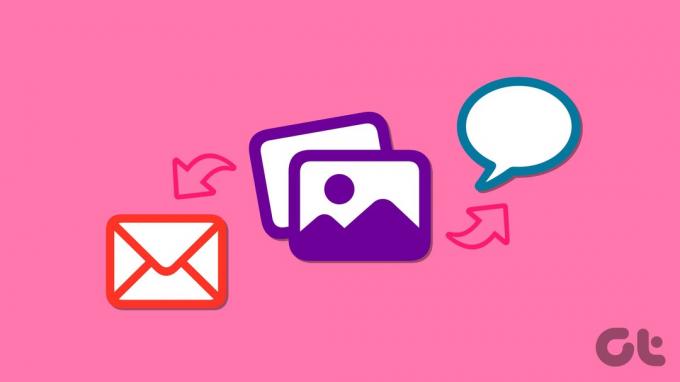
ในขณะที่มีหลายวิธีสำหรับ แบ่งปันรูปภาพจาก Android ของคุณ หรือ iPhone การใช้อีเมลหรือข้อความเป็นตัวเลือกที่ดีที่สุดเนื่องจากได้รับการสนับสนุนและการเข้าถึงที่กว้างขวาง ในคู่มือนี้ เราจะแนะนำคุณตลอดขั้นตอนในการส่งรูปภาพทางอีเมลหรือข้อความ ลองมาดูกัน
วิธีส่งรูปภาพจาก Android ทางอีเมล
กระบวนการส่งรูปภาพทางอีเมลจาก Android จะเหมือนกัน ไม่ว่าคุณจะใช้ Gmail, Outlook หรือแอปอีเมลอื่นก็ตาม นี่คือขั้นตอนที่คุณสามารถปฏิบัติตามได้
ขั้นตอนที่ 1: เปิดแอปแกลเลอรีหรือ Google Photos บน Android เลือกรูปภาพที่คุณต้องการส่งทางอีเมลแล้วแตะไอคอนแชร์ที่ด้านล่าง
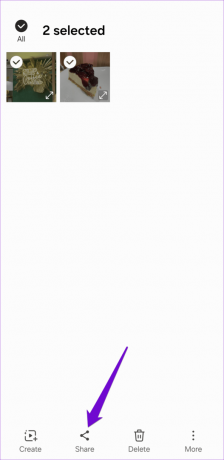
ขั้นตอนที่ 2: เลือกแอปอีเมลที่คุณต้องการจากแผ่นแบ่งปัน ในตัวอย่างนี้ เราจะใช้ Gmail
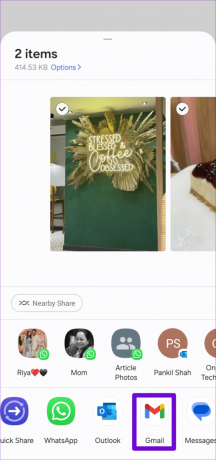
ขั้นตอนที่ 3: ป้อนที่อยู่อีเมลของผู้รับในช่องถึงแล้วแตะไอคอนส่งที่ด้านบน
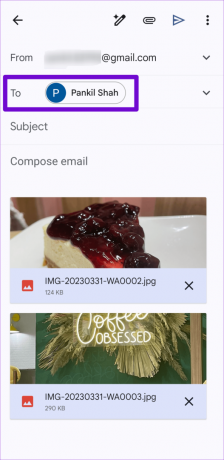

และนั่นก็เกี่ยวกับมัน รูปภาพที่คุณเลือกจะถูกส่งทางอีเมลจาก Android ของคุณ โปรดทราบว่าขนาดสูงสุดของไฟล์แนบอีเมลอาจแตกต่างกันไปขึ้นอยู่กับไคลเอนต์อีเมลที่คุณใช้ หากขนาดไฟล์แนบทั้งหมดใหญ่กว่าขีดจำกัดที่อนุญาต คุณอาจต้องดำเนินการ
ลดขนาดของภาพถ่าย หรือส่งเป็นอีเมล์หลายฉบับวิธีส่งรูปภาพจาก Android ผ่านทางข้อความ
แม้ว่าการส่งรูปภาพผ่านอีเมลจะรวดเร็วและไม่ยุ่งยาก แต่คุณยังสามารถแชร์โดยใช้แอป Messages บน Android ของคุณได้ วิธีนี้จะมีประโยชน์หากคุณมีเฉพาะหมายเลขโทรศัพท์ของผู้รับ ไม่ใช่ที่อยู่อีเมล
ขั้นตอนที่ 1: เปิดแอป Messages บน Android ของคุณ
ขั้นตอนที่ 2: แตะไอคอนข้อความที่มุมขวาล่าง ป้อนชื่อผู้รับหรือหมายเลขโทรศัพท์ในช่องถึง และเลือกผลลัพธ์แรกที่ปรากฏขึ้น
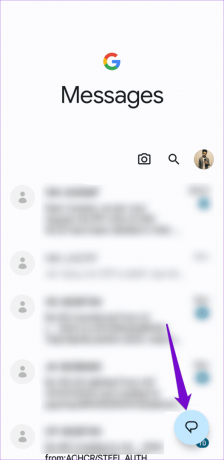

ขั้นตอนที่ 3: แตะไอคอนแกลเลอรีที่ด้านล่าง เลือกรูปภาพที่คุณต้องการแชร์แล้วแตะไอคอนส่ง
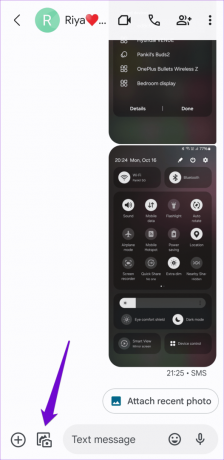
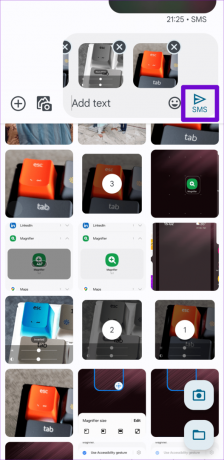
หากคุณต้องการส่งรูปภาพเดียวกันให้หลายคน คุณสามารถทำได้ ส่งข้อความกลุ่มจากโทรศัพท์ของคุณ ในลักษณะเดียวกัน
วิธีส่งรูปภาพจาก iPhone ทางอีเมล
การส่งรูปภาพทางอีเมลจาก iPhone เป็นประสบการณ์ที่คล้ายคลึงกับการส่งรูปภาพบน Android นี่คือวิธีที่คุณสามารถดำเนินการได้
ขั้นตอนที่ 1: เปิดแอพรูปภาพบน iPhone ของคุณ
ขั้นตอนที่ 2: แตะปุ่มเลือกที่มุมขวาบนแล้วเลือกรูปภาพที่คุณต้องการส่ง

ขั้นตอนที่ 3: แตะไอคอนแชร์ที่มุมซ้ายล่างแล้วเลือกเมลหรือแอปอีเมลบุคคลที่สามจากเมนูผลลัพธ์
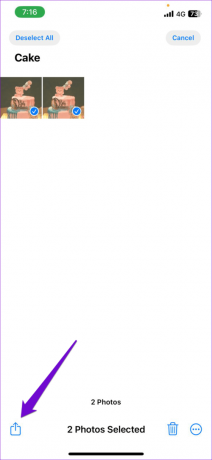

ขั้นตอนที่ 4: เมื่อแอปอีเมลของคุณเปิดขึ้น ให้ป้อนที่อยู่อีเมลของผู้รับแล้วแตะไอคอนส่ง


วิธีส่งรูปภาพจาก iPhone ผ่านทางข้อความ
หากคุณเป็นคนที่ชอบส่งข้อความรูปภาพแทนการส่งอีเมล คุณสามารถใช้ขั้นตอนเหล่านี้เพื่อส่งรูปภาพโดยใช้แอพ Messages บน iPhone ของคุณ:
ขั้นตอนที่ 1: เปิดแอพ Messages บน iPhone ของคุณ
ขั้นตอนที่ 2: แตะปุ่มเขียนที่มุมขวาบนเพื่อเริ่มข้อความใหม่หรือไปที่การสนทนาที่มีอยู่ จากนั้นกรอกหมายเลขโทรศัพท์มือถือหรือชื่อผู้ติดต่อในช่องถึง คุณยังสามารถป้อนผู้รับหลายรายได้หากต้องการ
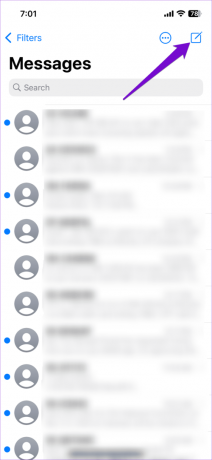
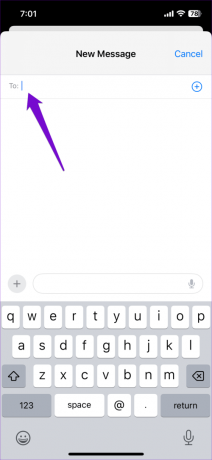
ขั้นตอนที่ 3: แตะไอคอนเครื่องหมายบวกที่มุมซ้ายล่างแล้วเลือกรูปภาพ คุณยังสามารถเลือกตัวเลือกกล้องเพื่อถ่ายภาพและส่งภาพถ่ายได้
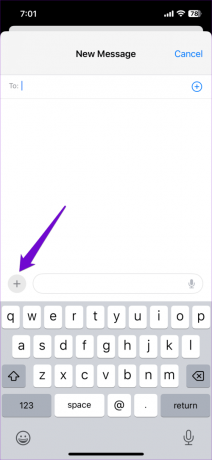
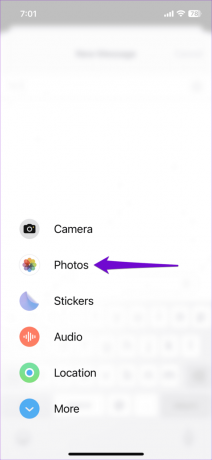
ขั้นตอนที่ 4: เลื่อนดูรูปภาพล่าสุดและเลือกรูปภาพที่คุณต้องการแชร์ จากนั้นแตะไอคอนส่ง
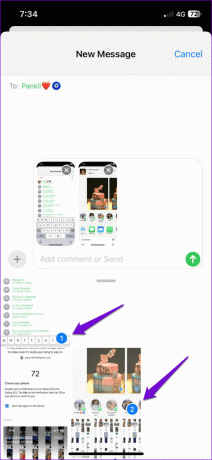
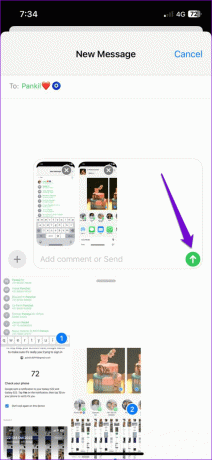
คำถามที่พบบ่อยเกี่ยวกับการแชร์รูปภาพจากโทรศัพท์ของคุณ
คุณสามารถ เปิดใช้งานและใช้งาน Rich Communication Services (RCS) เพื่อส่งภาพถ่ายความละเอียดสูงผ่านทางข้อความได้อย่างง่ายดาย
คุณอาจจะ ไม่สามารถส่งข้อความรูปภาพจาก Android ของคุณได้ หรือ ไอโฟน เนื่องจากปัญหาเครือข่าย ข้อจำกัดของผู้ให้บริการ หรือการตั้งค่าที่ไม่ถูกต้อง
รูปภาพมูลค่าหนึ่งพันข้อความ
เมื่อคุณคุ้นเคยกับขั้นตอนที่กล่าวมาข้างต้นแล้ว การส่งรูปภาพทางอีเมลหรือข้อความถือเป็นกระบวนการที่ค่อนข้างง่าย คุณยังสามารถใช้บริการจัดเก็บข้อมูลบนคลาวด์หรือแอปส่งข้อความโต้ตอบแบบทันทีได้ WhatsApp เพื่อส่งรูปภาพมากมาย จาก Android หรือ iPhone ของคุณ
อัปเดตล่าสุดเมื่อวันที่ 04 พฤศจิกายน 2023
บทความข้างต้นอาจมีลิงก์พันธมิตรที่ช่วยสนับสนุน Guiding Tech อย่างไรก็ตาม จะไม่ส่งผลกระทบต่อความสมบูรณ์ของบรรณาธิการของเรา เนื้อหายังคงเป็นกลางและเป็นของแท้



